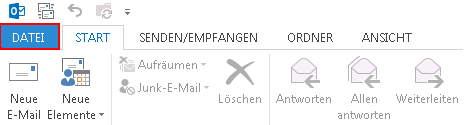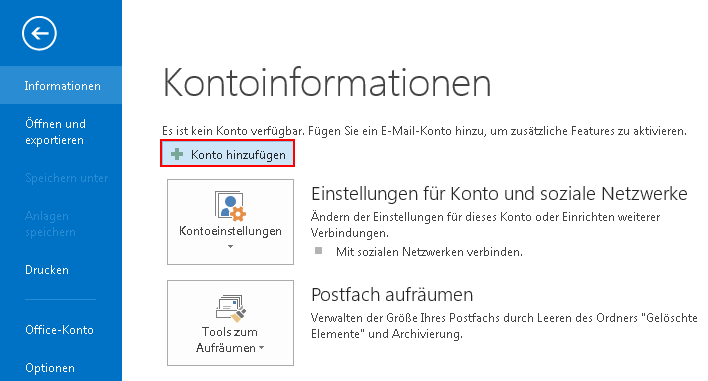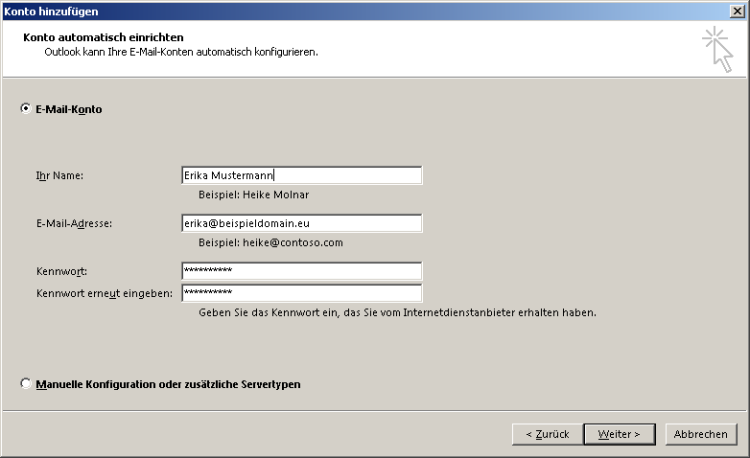Diskussion:E-Mail Client-Programm einrichten/Outlook 2013
In dieser Anleitung zeigen wir Ihnen wie Sie ![]() Microsoft Outlook 2013 für Ihr mail-connect Konto einrichten.
Outlook 2013 ist Bestandteil von Microsoft Office 2013, welches Sie im Handel kaufen können.
Microsoft Outlook 2013 für Ihr mail-connect Konto einrichten.
Outlook 2013 ist Bestandteil von Microsoft Office 2013, welches Sie im Handel kaufen können.
1. E-Mail Konto hinzufügen
|
Hinweis:Wenn Sie Outlook 2013 zum ersten mal starten, erscheint automatisch der "Outlook-2013-Start-Assistent". Klicken Sie hier auf "Weiter >" und bestätigen Sie die Frage "Möchten Sie Outlook einrichten, um eine Verbindung mit einem E-Mail-Konto herzustellen?" mit "Ja". Fahren Sie jetzt direkt mit dem 2. Schritt fort! |
Starten Sie Outlook 2013 und klicken Sie im Menü "Datei":
Klicken Sie auf "Konto hinzufügen"
2. Konto einrichten
Tragen Sie Ihren Namen, Ihre E-Mail-Adresse und Ihr Kennwort in die dafür vorgesehenen Felder ein und klicken Sie anschließend auf "Weiter >". Ihre E-Mail-Adresse sowie das Passwort entnehmen Sie den "Zugangsdaten für Ihr E-Mailpostfach".
3. Servereinstellungen für diese Seite zulassen
Aktivieren Sie das Häkchen bei "Zukünftig nicht mehr zu dieser Website fragen" und klicken Sie Zulassen.
4. IMAP oder POP3 wählen und Fertigstellen
Wählen Sie jetzt, ob Sie ein IMAP oder POP3 Konto nutzen möchten (vgl. Unterschiede und Vorteile der Kontotypen POP und IMAP):
- Wenn Sie mit der Standard-Auswahl IMAP einverstanden sind, konfiguriert Outlook 2013 standardmäßig alle Einstellungen automatisch für Sie. Bestätigen Sie den Hinweis "Ihr IMAP-E-Mail-Konto wurde erfolgreich konfiguriert." mit klicken auf den Knopf "Fertig stellen".
- Wenn Sie stattdessen ein POP3 Konto erstellen möchten, aktivieren Sie das Häkchen "Kontoeinstellungen ändern" und klicken auf den Knopf "Weiter >".
|
Wenn Outlook 2013 die Kontoeinstellungen nicht automatisch findet (z.B. Meldung "Problem beim Herstellen der Verbindung mit dem Server.", dann aktivieren Sie ebenfalls das Häkchen "Servereinstellungen manuell konfigurieren" und klicken auf den Knopf "Weiter >"! |